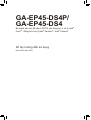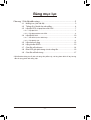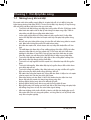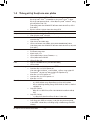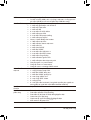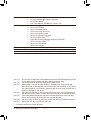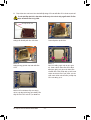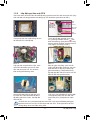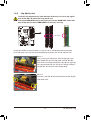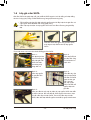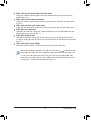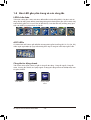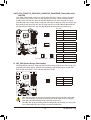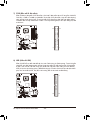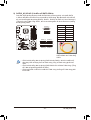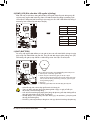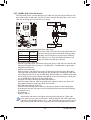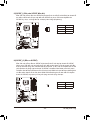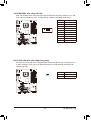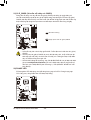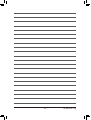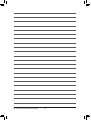GA-EP45-DS4P/
GA-EP45-DS4
Bo mạch chủ với đế cắm LGA775 cho dòng bộ vi xử lý Intel®
CoreTM / Dòng bộ vi xử lý Intel® Pentium® / Intel® Celeron®
Sổ tay hướng dẫn sử dụng
Hiệu chỉnh năm 1003

- 2 -
Bảng mục lục
Chương 1 Cài đặt phần cứng.................................................................3
1-1 Những lưu ý khi cài đặt ............................................................. 3
1-2 Thông số kỹ thuật của sản phẩm .............................................. 4
1-3 Lắp đặt CPU và quạt làm mát CPU ........................................... 7
1-3-1 Lắp đặt CPU .................................................................................... 7
1-3-2 Lắp đặt quạt làm mát CPU ............................................................... 9
1-4 Lắp đặt bộ nhớ ........................................................................ 10
1-4-1 Cấu hình bộ nhớ kênh kép............................................................. 10
1-4-2 Lắp đặt bộ nhớ ...............................................................................11
1-5 Lắp card mở rộng .................................................................... 12
1-6 Lắp giá cắm SATA ................................................................... 13
1-7 Các đầu nối mặt sau ................................................................ 14
1-8 Đèn LED gắn phía trong và các công tắc ................................ 16
1-9 Các đầu nối bên trong ............................................................. 17
* Để biết thêm thông tin về cách sử dụng sản phẩm này, vui lòng tham khảo sổ tay hướng
dẫn sử dụng phiên bản tiếng Việt.

Cài đặt phần cứng- 3 -
1-1 Những lưu ý khi cài đặt
Bo mạch chủ chứa nhiều mạch điện tử và phụ kiện dễ vỡ có thể bị hỏng do
hiện tượng phóng tĩnh điện (ESD). Trước khi cài đặt, hãy đọc kỹ sổ tay hướng
dẫn sử dụng và thực hiện theo các quy trình này:
• Trước khi cài đặt, không xóa hay làm hỏng nhãn Số xêri (S/N) hay nhãn
bảo hành bo mạch chủ do đại lý bán hàng của bạn cung cấp. Cần có
các nhãn này để được chấp nhận bảo hành.
• Luôn ngắt nguồn điện AC bằng cách rút dây nguồn khỏi ổ cắm điện
trước khi lắp đặt hoặc tháo bo mạch chủ hay các phụ kiện phần cứng
khác.
• Khi nối các phụ kiện phần cứng với các đầu nối bên trong trên bo mạch
chủ, đảm bảo chúng được kết nối chặt và an toàn.
• Khi cầm bo mạch chủ, tránh chạm vào mọi dây dẫn hoặc đầu nối kim
loại.
• Tốt nhất bạn nên đeo dây cổ tay chống phóng tĩnh điện (ESD) khi cầm
các phụ kiện điện tử như bo mạch chủ, CPU hoặc bộ nhớ. Nếu bạn
không có dây đeo cổ tay ESD, hăy giữ tay bạn luôn khô ráo và trước
tiên hãy chạm vào vật dụng kim loại để loại bỏ hiện tượng tĩnh điện.
• Trước khi lắp đặt bo mạch chủ, hãy đặt nó lên miếng đệm chống tĩnh
điện hoặc vào hộp đựng chống tĩnh điện.
• Trước khi rút cáp nguồn khỏi bo mạch chủ, đảm bảo bạn đã tắt nguồn
điện.
• Trước khi bật nguồn, đảm bảo điện áp bộ nguồn được điều chỉnh theo
mức điện áp cục bộ.
• Trước khi dùng sản phẩm, hãy đảm bảo mọi sợi cáp và đầu nối nguồn
điện của các phụ kiện phần cứng đã được kết nối.
• Để tránh làm hỏng bo mạch chủ, đừng để các đinh vít tiếp xúc với mạch
của bo mạch chủ và các phụ kiện liên quan.
• Đảm bảo không có các đinh vít bị lồi lên hoăc các phụ kiện kim loại
được đặt trên bo mạch chủ hay trong thùng máy tính.
• Không đặt hệ thống máy tính trên bề mặt gồ ghề.
• Không đặt hệ thống máy tính trong môi trường nhiệt độ cao.
• Bật nguồn máy tính trong quá trình cài đặt có thể làm hỏng các phụ kiện
hệ thống cũng như có hại cho sức khỏe người dùng.
• Nếu bạn không chắc chắn về bất cứ bước cài đặt nào hoặc gặp sự cố
liên quan đến việc sử dụng sản phẩm, vui lòng liên hệ với kỹ thuật viên
máy tính chuyên nghiệp.
Chương 1 Cài đặt phần cứng

Bo mạch chủ GA-EP45-DS4P/DS4 - 4 -
1-2 Thông số kỹ thuật của sản phẩm
CPU Hỗ trợ bộ vi xử lý Intel® CoreTM 2 Extreme/
Bộ xử lý Intel® CoreTM 2 Quad/Bộ vi xử lý Intel® CoreTM 2 Duo/
Bộ xử lý Intel pentum Dual – Core./Bộ xử lý Intel® Celeron® trong
gói sản phẩm LGA 775
(Vào trang web của GIGABYTE để xem danh sách hỗ trợ CPU
mới nhất.)
Bộ nhớ cache L2 khác nhau theo từng CPU
Kênh mặt trước Kênh mặt trước (FSB) 1600/1333/1066/800 MHz
Chipset Cầu nối bắc: Chipset Intel® P45 Express
Cầu nối nam: Intel® ICH10R
Bộ nhớ Các đế cắm thanh DIMM DDR2 4 x 1.8V hỗ trợ lên đến 16 GB bộ
nhớ hệ thống (Lưu ý 1)
Cấu trúc bộ nhớ kênh kép
Hỗ trợ các thanh nhớ DDR2 1333/1200/1066/800/667 MHz
(Vào trang web của GIGABYTE để xem danh sách hỗ trợ bộ nhớ
mới nhất.)
Âm thanh Bộ giải mã Realtek ALC889A
Âm thanh trung thực
Kênh 2/4/5.1/7.1
Hỗ trợ đầu Dolby® Home Theater (Luu ý 2)
Hỗ trợ đầu vào/ra S/PDIF
Hỗ trợ ổ cắm CD
LAN Chíp 2 x Realtek 8111C (10/100/1000 Mbit).
Hỗ trợ nhóm
Khe cắm mở rộng Các khe cắm 1 x PCI Express x16 (Luu ý 3)
Các khe cắm 1 x PCI Express x8
(Các khe cắm PCIEX16_1 và PCIEX8_1 hỗ trợ công nghệ ATI
CrossreXTM và phù hợp tiêu chuẩn PCI EXpress 2.0)
Khe cắm 1 x PCI Express x4 (Luu ý 4)
Các khe cắm 3 x PCI Express x 1
Khe cắm 1 x PCI
Giao diện lưu trữ Cầu nối nam:
- 6 x SATA 3Gb/s cung cấp thiết bị bộ nối 6 SATA 3Gb/s
- Hỗ trợ hệ thống đĩa dự phòng SATA RAID 0, RAID 1, RAID 5
và RAID 10
Chip iTE IT8213:
- Đầu nối 1 x IDE hỗ trợ ATA-133/100/66/33 và đến 2 thiết bị
IDE
Chip iTE IT8720:
- 1 x đầu nối ổ đĩa mềm hỗ trợ tối đa 1 ổ đĩa mềm
IEEE 1394 Chip T.I. TSB43AB23
Các cổng từ 3 IEEE tới 1394a ( 2 cái gắn trên phía sau panel,
1 trên IEEE 1394a Được nối đồng hạng với đầu trong của IEEE
1394a).

Cài đặt phần cứng- 5 -
USB Tích hợp trong cầu nối nam
Có đến 12 cổng USB 2.0/1.1 (8 cổng ở mặt sau, 4 cổng qua các
giá cắm USB được nối với các đầu cắm USB bên trong)
Các đầu nối bên trong
1 x đầu nối nguồn điện chính ATX 24 lỗ
1 x đầu nối nguồn điện 12V ATX 8 lỗ
1 x đầu nối ổ đĩa mềm
1 x đầu nối IDE
6 x các đầu nối SATA 3Gb/s
1 x đầu cắm quạt CPU
3 x các đầu cắm quạt hệ thống
1 x đầu cắm quạt nguồn
Quạt 1 x North Bridge fan header
1 x đầu cắm mặt trước
1 x đầu cắm âm thanh mặt trước
1 x đầu cắm CD
1 x đầu Vào S/PDIF
1 x đầu Ra S/PDIF
2 x các đầu cắm USB 2.0/1.1
1 x các đầu cắm IEEE 1394a
1 x đầu cắm cổng nối tiếp
1 x đầu cắm đèn nguồn LED
1 x đầu cắm báo xâm nhập máy tính
Chuyển nguồn 1 x power switch
Công tắc reset 1 x reset switch
Công tắc xoá 1 x clearing CMOS switch
Các đầu nối 1 x cổng nối bàn phím PS/2
mặt sau 1 x cổng nối bàn chuột PS/2
1 x đầu Ra S/PDIF đồng trục
1 x đầu Ra S/PDIF quang học
8 x các cổng USB 2.0/1.1
2 x các cổng IEEE 1394a
2 x cổng RJ-45
6 x các giắc cắm âm thanh (Loa giữa/Loa trầm phụ ngoài/Loa
sau ngoài/Loa ngoài bên cạnh/Đầu vào/Đầu ra/Micrô)
Bộ điều chỉnh Chip iTE IT8720
Vào/Ra
Bộ kiểm soát Phát hiện điện áp hệ thống
phần cứng Phát hiện nhiệt độ CPU/Hệ thống
Phát hiện tốc độ quạt CPU/Hệ thống/Nguồn điện
Cảnh báo CPU quá nóng
Cảnh báo lỗi quạt CPU/Hệ thống/Nguồn điện
Kiểu soát tốc độ quạt CPU (Luu ý 5)

Bo mạch chủ GA-EP45-DS4P/DS4 - 6 -
BIOS Ổ đĩa ash 2 x 8 Mbit
Sử dụng AWARD BIOS được cấp phép
Hỗ trợ Dual BIOSTM
PnP 1.0a, DMI 2.0, SM BIOS 2.4, ACPI 1.0b
Các chức năng đơn Hỗ trợ cho @BIOS
Hỗ trợ cho Q-Flash
Hỗ trợ cho BIOS kép ảo
Hỗ trợ cho Trung tâm tải về
Hỗ trợ cho Xpress Installl
Hỗ trợ cho Xpress Recovery2
Hỗ trợ cho EasyTune (Luu ý 6)
Cung cấp hệ thống tiết kiệm năng lượng tiên tiến
Hỗ trợ cho Ultra TPM* (Luu ý 7)
Hỗ trợ cho Time Repair
Hỗ trợ cho Q-Share
Phần mềm tích gộp Norton Internet Security (Phiên bản OEM)
Hệ điều hành Hỗ trợ Microsoft® Windows® Vista/XP
Hệ số biểu mẫu Hệ số biểu mẫu ATX; 30.5cm x 24.4cm
(Luu ý 1) Do giới hạn hệ điều hành 32 bit Windows XP/Vista, khi đã lắp đặt bộ nhớ vật
lý hơn 4GB, dung lượng bộ nhớ thực hiển thị sẽ ít hơn 4GB.
(Luu ý 2) Chỉ tương thích với hệ thống Windows XP/Vista 32-bit.
(Luu ý 3) Nếu bạn lắp 1 card đồ họa PCI Express, phải đảm bảo rằng việc lắp đặt
được thực hiện ở điều kiện tốt nhất trên khe cắm của PCIEX16_1. Khi cả hai
khe cắm PCIEX16_1 và PCIEX8_1đã được lắp card mở rộng, thì PCIEX16_1
sẽ được vận hành ở chế độ x8.
(Luu ý 4) Khe cắm PCI Express x4 dùng chung dải tần với 3 khe cắm PCI Express x1.
Khi đã phân bổ cho card x 4, 3 khe cắm PCI Express x1 sẽ không hoạt động.
(Luu ý 5) Chức năng điều khiển tốc độ quạt trên CPU/Hệ thống được cung cấp hay
không sẽ phụ thuộc vào thống làm lạnh của bạn lắp đặt.
(Luu ý 6) Các chức năng có sẵn trong EasyTune có thể khác nhau theo mẫu bo mạch chủ.
(Luu ý 7) Đây là đặc tính tùy chọn của từng khu vực.
"*" Chỉ dùng cho bộ nhớ GA-EP45-DS4P.

Cài đặt phần cứng- 7 -
1-3 Lắp đặt CPU và quạt làm mát CPU
Đọc các hướng dẫn sau đây trước khi bạn bắt đầu lắp đặt CPU:
• Đảm bảo bo mạch chủ hỗ trợ CPU.
(Vào trang web của GIGABYTE để xem danh sách hỗ trợ CPU mới nhất.)
• Luôn tắt máy tính và rút dây nguồn khỏi ổ cắm điện trước khi lắp đặt CPU để
tránh làm hỏng phần cứng.
• Xác định một chân cắm trên CPU. Không thể lắp CPU nếu xác định không
đúng. (Hoặc bạn có thể xác định các khía hình V trên cả hai cạnh CPU và các
chốt canh chỉnh trên đế cắm CPU.)
• Tra một lớp mỡ chịu nhiệt mỏng và trơn lên bề mặt CPU.
• Không tắt máy tính nếu chưa lắp đặt quạt làm mát CPU, nếu không có thể gây
ra hiện tượng quá nóng và làm hỏng CPU.
• Cài tần số máy chủ CPU phù hợp với các thông số kỹ thuật CPU. Bạn không
nên cài đặt tần số kênh hệ thống vượt quá các thông số kỹ thuật phần cứng
vì nó không đáp ứng các yêu cầu thông thường cho các thiết bị ngoại vi. Nếu
bạn muốn cài tần số vượt quá các thông số kỹ thuật thông thường, hãy thực
hiện điều này theo các thông số kỹ thuật phần cứng kể cả CPU, card đồ họa,
bộ nhớ, ổ đĩa cứng, v.v...
1-3-1 Lắp đặt CPU
A. Xác định các chốt canh chỉnh trên đế cắm CPU của bo mạch chủ và các khía hình V
trên CPU.
Khía hình V
LGA 775 CPU
Đế cắm CPU LGA775
Góc một chân cắm của đế
cắm CPU
Chân cắm tam giác đánh dấu trên
CPU
Chốt canh
chỉnh
Chốt canh
chỉnh
Khía hình V

Bo mạch chủ GA-EP45-DS4P/DS4 - 8 -
B. Thực hiện theo các bước bên dưới để lắp đúng CPU vào đế cắm CPU của bo mạch chủ.
Bước 2:
Tháo nắp bảo vệ đế cắm.
Bước 4:
Giữ CPU bằng ngón cái và các ngón
trỏ. Canh chỉnh chân cắm CPU đánh
dấu (tam giác) với góc một chân cắm
của đế cắm CPU (hoặc bạn có thể canh
chỉnh các khía hình V trên CPU với các
chốt canh chỉnh trên đế cắm) và lắp nhẹ
CPU vào đúng vị trí.
Bước 3:
Nâng khung giữ kim loại trên đế cắm
CPU.
Bước 5:
Một khi CPU đã được lắp vào đúng
cách, hãy đậy lại khung giữ và đẩy cần
đẩy đế cắm CPU trở về vị trí đã khóa.
Trước khi lắp đặt CPU, đảm bảo đã tắt máy tính và rút dây nguồn khỏi ổ cắm
điện để tránh làm hỏng CPU.
Bước 1:
Nâng hết cần đẩy đế cắm CPU lên.
Cần đẩy đế cắm CPU

Cài đặt phần cứng- 9 -
1-3-2 Lắp đặt quạt làm mát CPU
Thực hiện theo các bước bên dưới để lắp đúng quạt làm mát CPU trên bo mạch chủ. (Quy
trình sau đây sử dụng quạt làm mát đóng hộp của Intel® làm quạt làm mát mẫu.)
Bước 1:
Tra một lớp mỡ chịu nhiệt mỏng và trơn
lên bề mặt CPU vừa lắp đặt.
Bước 2:
Trước khi lắp đặt quạt làm mát, hãy
lưu ý hướng của dấu mũi tên trên
đinh bấm dương. (Xoay đinh bấm cùng
hướng mũi tên sẽ tháo quạt làm mát ra,
xoay ngược lại sẽ lắp nó vào.)
Đinh
bấm
dương
Đinh
bấm âm
Đỉnh đinh
bấm âm
Hướng của
dấu mũi tên
trên đinh
bấm dương
Bước 3:
Lắp quạt làm mát trên đỉnh CPU, canh
chỉnh bốn đinh bấm qua các lỗ chân
cắm trên bo mạch chủ. Ấn các đinh
bấm xuống theo đường chéo.
Bước 4:
Bạn sẽ nghe một tiếng “cách” khi ấn
xuống mỗi đinh bấm. Kiểm tra xem các
đinh bấm âm và dương có được lắp
gần nhau không. (Tham khảo sổ tay
lắp đặt quạt làm mát CPU để có các chỉ
dẫn về cách lắp quạt làm mát.)
Phải hết sức chú ý khi tháo quạt làm mát CPU vì mỡ chịu nhiệt/băng dán giữa
quạt làm mát CPU và CPU có thể dính chặt vào CPU. Tháo quạt làm mát CPU
không đúng cách có thể làm hỏng CPU.
Bước 5:
Sau khi lắp đặt, kiểm tra mặt sau của
bo mạch chủ. Nếu đinh bấm đã được
lắp đúng như hình ở trên, việc lắp đặt
đã hoàn tất.
Bước 6:
Cuối cùng, hãy gắn đầu nối nguồn điện
của quạt làm mát CPU vào đầu cắm
quạt CPU (CPU_FAN) trên bo mạch
chủ.

Bo mạch chủ GA-EP45-DS4P/DS4 - 10 -
1-4 Lắp đặt bộ nhớ
Đọc các hướng dẫn sau đây trước khi bạn bắt đầu lắp đặt bộ nhớ:
• Đảm bảo bo mạch chủ hỗ trợ bộ nhớ. Bạn nên sử dụng bộ nhớ có cùng dung
lượng, nhãn hiệu, tốc độ và loại chip.
(Vào trang web của GIGABYTE để xem danh sách hỗ trợ bộ nhớ mới nhất.)
• Luôn tắt máy tính và rút dây nguồn khỏi ổ cắm điện trước khi lắp đặt bộ nhớ
để tránh làm hỏng phần cứng.
• Các thanh nhớ có kiểu thiết kế chống hỏng hóc. Thanh nhớ có thể được lắp
đặt chỉ theo một hướng. Nếu bạn không thể lắp bộ nhớ, hãy chuyển hướng.
Do giới hạn chipset, hãy đọc các hướng dẫn sau đây trước khi lắp đặt bộ nhớ ở chế độ
kênh kép.
1. Bạn không thể bật chế độ kênh kép nếu chỉ lắp đặt một thanh nhớ DDR2.
2. Khi bật chế độ kênh kép với hai hoặc bốn thanh nhớ, bạn nên sử dụng bộ nhớ
có cùng dung lượng, nhãn hiệu, tốc độ và loại chip, và lắp đặt nó vào các đế cắm
DDR2 có cùng màu để đạt hiệu suất tối ưu.
Khi lắp đặt các thanh nhớ có dung lượng và loại chip khác nhau, sẽ hiển thị thông
báo cho biết bộ nhớ đang hoạt động ở Chế độ bộ nhớ Flex trong quá trình POST (tự
kiểm tra khi bật nguồn). Công nghệ bộ nhớ Flex của Intel® mang lại nhiều sự linh
động hơn để nâng cấp bằng cách cho phép lắp vào các kích thước bộ nhớ khác
nhau và vẫn hoạt động ở chế độ/hiệu suất kênh kép.
Bảng cấu hình bộ nhớ kênh kép
(SS=Một mặt, DS=Hai mặt, “- -”=Không có bộ nhớ)
DDR2_1
DDR2_2
DDR2_3
DDR2_4
1-4-1 Cấu hình bộ nhớ kênh kép
Bo mạch chủ cung cấp bốn đế cắm bộ nhớ DDR2 và hỗ trợ công nghệ
kênh kép. Sau khi lắp đặt bộ nhớ, BIOS sẽ tự động phát hiện các thông
số kỹ thuật và dung lượng bộ nhớ. Bật chế độ bộ nhớ kênh kép sẽ tăng
gấp đôi băng thông bộ nhớ gốc.
Bốn đế cắm bộ nhớ DDR2 được chia thành hai kênh và mỗi kênh có hai đế cắm bộ nhớ
như sau:
Kênh 0: DDR2_1, DDR2_2
Kênh 1: DDR2_3, DDR2_4
DDR2_1 DDR2_2 DDR2_3 DDR2_4
Hai thanh DS/SS - - DS/SS - -
- - DS/SS - - DS/SS
Bốn thanh DS/SS DS/SS DS/SS DS/SS

Cài đặt phần cứng- 11 -
1-4-2 Lắp đặt bộ nhớ
Khía hình V
Trước khi lắp đặt thanh nhớ, đảm bảo bạn đã tắt máy tính và rút dây nguồn
khỏi ổ cắm điện để tránh làm hỏng thanh nhớ.
Các thanh DIMM DDR2 không tương thích với thanh DIMM DDR. Chắc chắn
bạn đă lắp đặt các thanh DIMM DDR2 trên bo mạch chủ này.
DDR2 DIMM
Bước 1:
Lưu ý hướng của thanh nhớ. Kéo các kẹp giữ ở hai
đầu của đế cắm bộ nhớ. Đặt thanh nhớ lên đế cắm.
Như minh họa trong hình bên trái, hãy đặt các ngón tay
lên cạnh phía trên bộ nhớ, ấn bộ nhớ xuống và lắp nó
vào đế cắm bộ nhớ theo chiều thẳng đứng.
Bước 2:
Các kẹp ở hai đầu đế cắm sẽ khóa khít vào khi đã gắn
chặt thanh nhớ.
Thanh nhớ DDR2 có một khía hình V, vì vậy nó chỉ có thể lắp đúng theo một hướng.
Thực hiện theo các bước bên dưới để lắp đúng các thanh nhớ vào đế cắm bộ nhớ.

Bo mạch chủ GA-EP45-DS4P/DS4 - 12 -
1-5 Lắp card mở rộng
Đọc các hướng dẫn sau đây trước khi bạn bắt đầu lắp đặt card mở rộng:
• Đảm bảo bo mạch chủ hỗ trợ card mở rộng. Đọc kỹ sổ tay hướng dẫn kèm
theo card mở rộng.
• Luôn tắt máy tính và rút dây nguồn khỏi ổ cắm điện trước khi lắp card mở rộng
để tránh làm hỏng phần cứng.
Thực hiện theo các bước bên dưới để lắp đúng card mở rộng vào khe cắm mở rộng.
1. Xác định khe cắm mở rộng hỗ trợ card mở rộng của bạn. Tháo nắp đậy khe cắm kim
loại khỏi mặt sau thùng máy.
2. Canh chỉnh card với khe cắm và ấn card xuống cho đến khi nó được lắp hoàn toàn
vào khe cắm.
3. Đảm bảo các tiếp điểm kim loại trên card phải được lắp hoàn toàn vào khe cắm.
4. Siết chặt giá cắm kim loại của card vào mặt sau thùng máy bằng đinh vít.
5. Sau khi lắp đặt mọi card mở rộng, hãy lắp (các) vỏ thùng máy lại.
6. Bật máy. Nếu cần, hãy vào Cài đặt BIOS để thực hiện bất cứ thay đổi BIOS nào cần
thiết cho (các) card mở rộng của bạn.
7. Cài đặt driver được bán kèm theo card mở rộng vào hệ điều hành của bạn.
Ví dụ: Lắp và tháo card đồ họa PCI Express:
Khe cắm PCI Express x1
Khe cắm PCI
Khe cắm PCI Express x16
• Lắp card đồ họa:
Nhẹ nhàng đẩy xuống từ phía trên sườn
đỉnh của cạc cho đến khi cạc nằm gọn
trong khe cắm Express. Đảm bảo Cạc đã
chắc chắn nằm trong khe cắm và không
bị tách rời.
• Di chuyển cạc khỏi
PCIEX16_1: Nhẹ
nhàng kéo phía sau
của đòn bẩy trên cạc
và nâng theo chiều
thẳng đứng đưa ra
khỏi khe cắm.
• Di chuyển cạc
khỏi PCIEX8_1/
PCIEX4_1:
Ấn chốt màu trắng
ở cuối khe cắm để
nhả cạc và sau đó
kéo thẳng cạc ra
khỏi khe
Khe cắm PCI Express x8/x4

Cài đặt phần cứng- 13 -
1-6 Lắp giá cắm SATA
Giá cắm SATA bao gồm một giá cắm SATA,
một cáp tín hiệu SATA và một cáp nguồn
SATA.
Bước 1:
Xác định một khe
cắm PCI trống và
siết chặt giá cắm
SATA vào mặt
sau thùng máy
bằng đinh vít
Thực hiện theo các bước bên dưới để lắp giá cắm SATA:
Bước 2:
Cắm cáp SATA từ
giá cắm đến cổng
nối SATA trên bo
mạch chủ.
Bước 3:
Cắm cáp nguồn
từ giá cắm đến
bộ nguồn.
Bước 4:
Cắm đầu này của
cáp tín hiệu SATA
vào đầu nối SATA
ngoại vi trên giá
cắm. Sau đó,
gắn cáp nguồn
SATA vào đầu nối
nguồn điện trên
giá cắm.
Giá cắm SATA cho phép bạn nối (các) thiết bị SATA ngoại vi với hệ thống của bạn bằng
cách mở rộng (các) cổng nối SATA bên trong sang mặt sau thùng máy.
• Tắt hệ thống và công tắc điện trên bộ nguồn trước khi lắp hoặc tháo giá cắm và
cáp nguồn SATA để tránh làm hỏng phần cứng.
• Cắm chặt cáp tín hiệu và cáp nguồn SATA vào các đầu nối tương ứng khi lắp
đặt.
Bước 5:
Cắm các đầu kia của cáp tín hiệu và cáp nguồn SATA vào thiết
bị SATA của bạn. Đối với thiết bị SATA ngoại vi kèm theo, bạn
chỉ cần cắm cáp tín hiệu SATA. Trước khi cắm cáp tín hiệu
SATA, đảm bảo bạn đă tắt nguồn cho thiết bị ngoại vi kèm theo.
Giá cắm SATA
Đầu nối
SATA ngoại
vi Đầu nối
nguồn điện Đầu nối SATA
ngoại vi
Cáp tín hiệu
SATA
Cáp nguồn
SATA

Bo mạch chủ GA-EP45-DS4P/DS4 - 14 -
• Khi tháo cáp được cắm vào đầu nối mặt sau, trước tiên hãy tháo cáp khỏi
thiết bị của bạn và sau đó tháo nó khỏi bo mạch chủ.
• Khi tháo cáp, hãy rút thẳng nó ra khỏi lỗ cắm. Không di chuyển cáp theo từng
phía để tránh chập mạch điện bên trong lỗ cắm cáp.
Đèn LED báo
hoạt động
Đèn LED báo
kết nối/tốc độ
Cổng mạng LAN
Đèn LED báo hoạt động:Đèn LED báo kết nối/tốc độ:
1-7 Các đầu nối mặt sau
Cổng bàn phím/chuột PS/2
Sử dụng cổng phía trên (màu xanh) để kết nối chuột PS/2 và cổng phía dưới (màu
tía) để kết nối bàn phím.
Đầu vào S/PDIF quang học
Đầu nối này cung cấp đầu ra âm thanh kỹ thuật số cho hệ thống âm thanh ngoại vi có
hỗ trợ âm thanh quang học kỹ thuật số. Trước khi sử dụng chức năng này, đảm bảo hệ
thống âm thanh của bạn có cung cấp âm thanh kỹ thuật số quang học trong đầu nối.
Đầu ra S/PDIF đồng trục
Đầu nối này cung cấp đầu ra âm thanh kỹ thuật số cho hệ thống âm thanh ngoại vi có
hỗ trợ âm thanh đồng trục kỹ thuật số. Trước khi sử dụng chức năng này, đảm bảo hệ
thống âm thanh của bạn có cung cấp âm thanh kỹ thuật số đồng trục trong đầu nối.
Cổng IEEE 1394a
Với cổng IEEE 1394 cung cấp đặc tính kỹ thuật cho IEEE 1394a, đặc biệt tốc độ cao,
giải thông rộng và có khả năng cắm nóng. Sử dụng loại này cho thiết bị IEEE 1394a.
Cổng USB
Cổng USB hỗ trợ thông số kỹ thuật USB 2.0/1.1. Dùng cổng này cho các thiết bị USB
như bàn phím/chuột USB, máy in USB, ổ đĩa ash USB, v.v...
Cổng mạng LAN RJ-45
Cổng mạng LAN Ethernet của Gigabit cung cấp kết nối Internet với tốc độ truyền dữ
liệu lên đến 1 Gbps. Những mục sau đây mô tả tình trạng các đèn LED ở cổng mạng
LAN.
Tình Mô tả
Màu cam Tốc độ truyền dữ
liệu 1Gbps
Xanh lục Tốc độ truyền dữ
liệu 100 Mbps
Tắt Tốc độ truyền dữ
liệu 10 Mbps
Tình Mô tả
Nhấp nháy Đang nhận và truyền dữ liệu
Tắt Hiện không nhận và truyền dữ
liệu

Cài đặt phần cứng- 15 -
Giắc cắm loa giữa/loa trầm phụ (màu cam)
Dùng giắc cắm âm thanh này để nối các loa giữa/loa trầm phụ theo cấu hình âm
thanh kênh 5.1/7.1.
Giắc cắm loa phía sau (màu đen)
Dùng giắc cắm âm thanh này để nối các loa phía sau theo cấu hình âm thanh kênh
4/5.1/7.1.
Giắc cắm loa bên cạnh (màu xám)
Dùng giắc cắm âm thanh này để nối các loa bên cạnh theo cấu hình âm thanh kênh 7.1.
Giắc đầu vào (Xanh lơ)
Giắc đầu vào mặc định. Dùng giắc cắm âm thanh này cho các thiết bị đầu vào như
thiết bị quang học, máy cát xét, v.v...
Giắc đầu ra (Xanh lục)
Giắc đầu ra mặc định. Dùng giắc cắm âm thanh này cho tai nghe hoặc loa kênh 2.
Có thể sử dụng giắc cắm này để nối các loa phía trước theo cấu hình âm thanh kênh
4/5.1/7.1.
Giắc cắm micrô (màu hồng)
Giắc cắm micrô mặc định. Các micrô phải được nối với giắc cắm này.
Ngoài các cài đặt loa mặc định, các giắc cắm âm thanh ~có thể được cấu
hình lại để thực hiện các chức năng khác nhau qua phần mềm âm thanh. Chỉ
có các micrô vẫn phải được kết nối với giắc cắm micrô mặc định ( ). Hãy
tham khảo các hướng dẫn về cách cài đặt cấu hình âm thanh kênh 2/4/5.1/7.1
ở Chương 5, “Cấu hình âm thanh kênh 2/4/5.1/7.1”

Bo mạch chủ GA-EP45-DS4P/DS4 - 16 -
1-8 Đèn LED gắn phía trong và các công tắc
LEDS chẩn đoán
Trên main chính gắn 7 đèn Leds được điều khiển bới hệ thống BIOS. Các đèn Leds sẽ
sáng nếu hệ thống hoặc thiết bị hoạt động không bình thường bao gồm (CPU và bộ nhớ)
hoặc thiết bị (gồm PCI và cạc PCIe và IDE/SATA). Các đèn leds này sẽ sáng trong quá
trình các thiết bị, bộ phận khác có vấn đề.
Công tắc tác động nhanh
Trên mạch chính (main chính) có gắn 3 công tắc tác động : Công tắc nguồn, Công tắc
reset, và công tắc CMOS, cho phép người sử dụng tác động nhanh cho tắt/bật hoặc xóa
bỏ giá trị CMOS.
Công tắc nguồn
Power Switch
Công tắc rests
Reset Switch
Công tắc xóa
Clearing CMOS
Switch
ACPI LEDs
Có 4 đèn leds ACPI được gắn để hiển thị trạng thái nguồn hệ thống (S0, S1, S3, S4, S5)
nhằm ngăn ngừa điện áp nguy hiểm không thích hợp ổ cứng khi cắm hoặc ngắt ổ cắm.
SATAIDEPCIPCIe x1/x4PCIe x8/x16Bộ nhớ CPU

Cài đặt phần cứng- 17 -
1-9 Các đầu nối bên trong
Đọc các hướng dẫn sau đây trước khi kết nối các thiết bị ngoại vi:
• Trước tiên đảm bảo các thiết bị của bạn phải tương thích với các đầu nối mà
bạn cần kết nối.
• Trước khi cài đặt các thiết bị, chắc chắn bạn đă tắt chúng và máy tính. Rút dây
nguồn khỏi ổ cắm điện để tránh làm hỏng các thiết bị.
• Sau khi lắp thiết bị và trước khi bật máy tính, đảm bảo cáp thiết bị phải được
gắn chặt vào đầu nối trên bo mạch chủ.
2
1
3
18
7
9
8
13
16
14
22
6
15
4
9
20
10
1712
11
5
19 4
4
21
1) ATX_12V_2X 12) F_PANEL
2) ATX 13) F_AUDIO
3) CPU_FAN 14) CD_IN
4) SYS_FAN1/SYS_FAN2/SYS_FAN3 15) SPDIF_I
5) PWR_FAN 16) SPDIF_O
6) NB_FAN 17) F_USB1/F_USB2
7) FDD 18) F_1394
8) IDE 19) COMA
9) SATA2_0/1/2/3/4/5 20) CI
10) PWR_LED 21) CLR_CMOS
11) BAT 22) PHASE_LED

Bo mạch chủ GA-EP45-DS4P/DS4 - 18 -
1/2) ATX_12V_2X/ATX (Đầu nối nguồn điện 12V 2x4 và Đầu nối nguồn
điện chính 2x12)
Khi dùng đầu nối nguồn điện, bộ nguồn có thể cung cấp đủ nguồn điện ổn định cho
mọi phụ kiện trên bo mạch chủ. Trước khi nối đầu nối nguồn điện, đảm bảo bạn đã
tắt bộ nguồn và lắp đặt đúng mọi thiết bị. Đầu nối nguồn điện có kiểu thiết kế chống
hỏng hóc. Nối cáp bộ nguồn với đầu nối nguồn điện theo đúng hướng. Đầu nối nguồn
điện 12V chủ yếu cung cấp nguồn điện cho CPU. Nếu chưa kết nối đầu nối nguồn
điện 12V, máy tính sẽ không khởi động.
ATX_12V_2X
131
2412
ATX
ATX :
ATX_12V_2X:
1
4
5
8
• Nguồn cung cấp là 2x4 12 V đã được khuyến cáo sử dụng bởi nhà sản
xuất CPU khi dùng loại Intel Extrema Edition (130W). Với loại bộ nguồn
ATX_12V_2X4 tương thích với nguồn cấp 2x2 12V.
• Để đáp ứng các yêu cầu mở rộng, bạn nên sử dụng bộ nguồn có thể chịu
được khả năng tiêu thụ nguồn điện cao (500W hoặc cao hơn). Nếu sử dụng
bộ nguồn không thể cung cấp nguồn điện như yêu cầu, kết quả có thể dẫn
đến hệ thống không ổn định hoặc không thể khởi động.
• Nguồn tương ứng để đấu nối là 2x2 12V và 2x10. Khi sử dụng nguồn 2x4 12V
thì xóa bỏ vỏ bảo vệ ở bộ cấp nguồn 12 V và bộ nối cấp nguồn cho main chính.
Không được nối cáp cấp nguồn ở các chốt nối dưới vỏ bảo vệ khi sử dụng nguồn
cấp là 2x2 12 V và 2x10.
Số lỗ cắm Định nghĩa
1GND (Chỉ dùng cho lỗ cắm
12V 2x4)
2GND (Chỉ dùng cho lỗ cắm
12V 2x4)
3GND
4GND
5+12V (Chỉ dùng cho lỗ
cắm 12V 2x4)
6+12V (Chỉ dùng cho lỗ
cắm 12V 2x4)
7+12V
8+12V
Số lỗ cắm Định nghĩa Số lỗ cắm Định nghĩa
13.3V 13 3.3V
23.3V 14 -12V
3GND 15 GND
4+5V 16 PS_ON (phần mềm Bật/Tắt)
5GND 17 GND
6+5V 18 GND
7GND 19 GND
8Nguồn điện tốt 20 -5V
95V SB(chế độ chờ +5V) 21 +5V
10 +12V 22 +5V
11 +12V (Chỉ dùng cho lỗ cắm
ATX 2x12) 23 +5V (Chỉ dùng cho lỗ cắm
ATX 2x12)
12 3.3V (Chỉ dùng cho lỗ cắm
ATX 2x12) 24 GND (Chỉ dùng cho lỗ cắm
ATX 2x12)

Cài đặt phần cứng- 19 -
6) NB_FAN (North Bridge Fan Header)
Nối quạt NB tới quạt chíp. Quạt chip được thiết kế dạng dễ lồng vào. Khi nối cáp cho
quạt đảm bảo đúng hướng. Hầu hết các quạt được thiết kế dây nguồn có mã màu.
Màu đỏ dây dương nối + 12V, màu đen dây âm nối đất.
• Đảm bảo việc kết nối cáp cho các quạt tới quạt chip không ảnh hưởng đến
CPU, North Bridge và hệ thống không bị quá nhiệt. Quá nhiệt có thể nguy
hiểm đến CPU/North Bridge hoặc hệ thống bị treo máy.
• Các đầu cắm quạt này không phải là những khối cầu nối nhảy cóc trong cấu
hình. Không đặt nắp cầu nối nhảy cóc trên các đầu cắm.
3/4/5) CPU_FAN/SYS_FAN1/SYS_FAN2/SYS_FAN3/PWR_FAN (phần mềm
Bật/Tắt)
Trên mạch chính (main chính) 1 bộ 4 chốt quạt CPU (CPU_PAN), hai bộ 3 chốt quạt
SYS_FAN1/SYS_FAN3), một bộ 4 chốt quạt (SYS_FAN2), 1 bộ 3 chốt quạt nguồn
(PWR_FAN). Hầu hết các quạt này thiết kế rất dễ lồng vào. Khi nối nguồn cho quạt
phải đảm bảo việc nối dây đúng hướng (dây màu đen nối đất). Bo mạch chủ hỗ trợ việc
điều khiển tốc độ quạt CPU yêu cầu sử dụng quạt CPU có kiểu thiết kế điều khiển tốc
độ quạt. Để tản nhiệt tối ưu, bạn nên lắp đặt quạt hệ thống bên trong thùng máy.
CPU_FAN
1
1
1
PWR_FAN
1
SYS_FAN1/SYS_FAN3
1
SYS_FAN2
SYS_FAN1/SYS_FAN3/PWR_FAN:
CPU_FAN:
SYS_FAN2:
Số lỗ cắm Định nghĩa
1GND
2+12V / Điều khiển tốc độ
3Bộ cảm biến
4Điều khiển tốc độ
Số lỗ cắm Định nghĩa
1GND
2Điều khiển tốc độ
3Bộ cảm biến
4+5V
Số lỗ cắm Định nghĩa
1GND
2+12V
3Bộ cảm biến
Số lỗ cắm Định nghĩa
1GND
2+12V
3NC

Bo mạch chủ GA-EP45-DS4P/DS4 - 20 -
7) FDD (Đầu nối ổ đĩa mềm)
Đầu nối được dùng để nối ổ đĩa mềm. Các loại ổ đĩa mềm được hỗ trợ gồm: 360 KB,
720 KB, 1.2 MB, 1.44 MB và 2.88 MB. Trước khi nối ổ đĩa mềm, hãy xác định đường
rãnh chống hỏng trên bộ nối. Trước khi kết nối ổ đĩa mềm, đảm bảo xác định chấu 1
của đầu cắm và cáp ổ đĩa mềm. Chấu 1 của cáp thường được xác định bằng một dải
màu khác.
8) IDE (Đầu nối IDE)
Đầu nối IDE hỗ trợ đến hai thiết bị như các ổ đĩa cứng và ổ đĩa quang. Trước khi gắn
cáp IDE, xác định đường rãnh chống hỏng trên đầu nối. Nếu bạn muốn nối hai thiết
bị IDE, nhớ cài các cầu nối nhảy cóc và kết nối cáp theo chức năng của các thiết bị
IDE (ví dụ như chính hay phụ). (Để biết thông tin về cách cấu hình các cài đặt chính/
phụ cho các thiết bị IDE, hãy đọc các hướng dẫn từ nhà sản xuất thiết bị.)
4039
21
12
3334
Stránka sa načítava...
Stránka sa načítava...
Stránka sa načítava...
Stránka sa načítava...
Stránka sa načítava...
Stránka sa načítava...
Stránka sa načítava...
Stránka sa načítava...
Stránka sa načítava...
Stránka sa načítava...
-
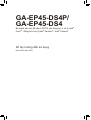 1
1
-
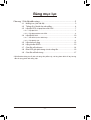 2
2
-
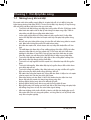 3
3
-
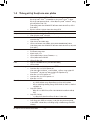 4
4
-
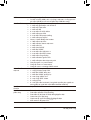 5
5
-
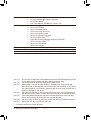 6
6
-
 7
7
-
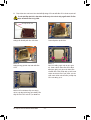 8
8
-
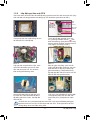 9
9
-
 10
10
-
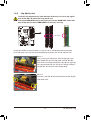 11
11
-
 12
12
-
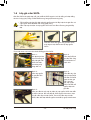 13
13
-
 14
14
-
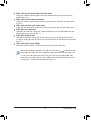 15
15
-
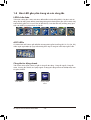 16
16
-
 17
17
-
 18
18
-
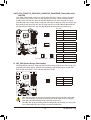 19
19
-
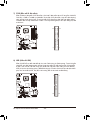 20
20
-
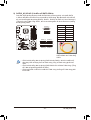 21
21
-
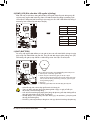 22
22
-
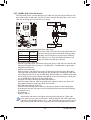 23
23
-
 24
24
-
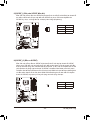 25
25
-
 26
26
-
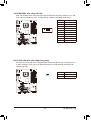 27
27
-
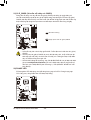 28
28
-
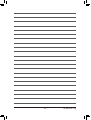 29
29
-
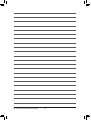 30
30
Gigabyte GA-EP45-DS4P Návod na obsluhu
- Typ
- Návod na obsluhu
- Tento návod je vhodný aj pre
Súvisiace články
-
Gigabyte GA-EP45-DS3L Návod na obsluhu
-
Gigabyte GA-P41-ES3G Návod na obsluhu
-
Gigabyte GA-EP45-UD3P Návod na obsluhu
-
Gigabyte GA-EP45-UD3LR Návod na obsluhu
-
Gigabyte GA-EP45-UD3R Návod na obsluhu
-
Gigabyte GA-EP41-UD3L Návod na obsluhu
-
Gigabyte GA-EG41MF-US2H Návod na obsluhu
-
Gigabyte GA-EP45T-DS3R Návod na obsluhu
-
Gigabyte GA-P43-ES3G Návod na obsluhu
-
Gigabyte GA-EP35-DS3 Návod na obsluhu